Configurarea Internet Explorer
munca de laborator №2. Internet Explorer browser-ul Web
Obiectiv: să învețe să lucreze în WWW-browser-ul Internet Explorer
1. Studiu de Internet Explorer 7 fereastră
2. Găsirea de informații cu programele de browsere.
3. Lucrul cu directorul „Favorite“.
4. Lucrul cu canalul de știri RSS.
Informații Internet sunt prezentate în text, grafică, sunet, etc fișier, care este folosit pentru a transmite protocolul TCP / IP (Transmission Control Protocol / Internet Protocol). Serviciul principal este de Internet WWW, în care informațiile conținute în paginile web. Pentru transmiterea paginilor web folosesc protocolul HTTP, iar paginile în sine nu sunt scrise în HTML.
Pagina web este un fișier text simplu care conține text și coduri speciale HTML - etichete (tag-uri), prin intermediul cărora pagina pentru a încorpora imagini, animații, fundaluri, și alte programe-browser care vă permite să vizualizați conținutul rețelei (Rambler, Aport ,. ...) folosind tag-uri de pagini web, îl convertește în documentul pe care utilizatorul vede pe ecran.
Numărul de browsere web este foarte mare, există o încredere, programe complete sunt alte copie cu aspectul schimbat și noi funcții de utilitate îndoielnică. Principalele cele mai populare browsere sunt:
§ Internet Explorer Microsoft Corporation;
§ Netcape Navigator și
§ Mozilla, ambele - compania Nertscape Communicatios;
§ companie Opera Opera Software.
Acestea sunt libere de concurența companiilor care luptă pentru utilizator.
Cel mai popular este Internet Explorer, deoarece acesta este livrat cu sistemul de operare Windows.
fereastra de Internet Explorer
Internet Explorer start-up ecran este un serviciu de ecran MSN.com Windows Internet Explorer. (Care poate fi schimbat la alta, ceea ce face o pagina de start). Fereastra este tipic pentru Windows, și anume constă dintr-un antet, meniu, bara de instrumente, zonă de lucru și bara de stare.
Caracteristici Internet Explorer 7:
1. În bara de meniu se numește un clic dreapta pe bara de instrumente.
2. În versiunea 7, o pagină web, cauzată de către utilizator, fără a aglomera ecranul, la fel de deschis ca file.
3. Scalarea se face cu roata mouse-ului în timp ce apăsați Ctrl.
4. O casetă de căutare în Internet - propriul browser program de Live Search.
buton de pe bara de instrumente:
← - pagina de web precedentă,
→ - următoarea pagină web,
X - pentru a opri încărcarea unei pagini web,
↑ ↓ - pentru a actualiza conținutul ferestrei,
# 1769; - Acasă, la pagina principală,
Lupa - Cautare - deschide pagina pentru a căuta,
Steaua - Afișează o listă de resurse selectate (pagina de web selectată)
Stele cu un „+“ - adăuga pagina curentă la favorite,
- Fluxuri de știri site-uri,
Imprimanta - Tipărește pagina curentă
Servicii de căutare. În mod implicit, Internet Explorer utilizează căutare sluzhbaLive de căutare, câmpul său pentru a introduce cuvinte cheie de căutare în partea din dreapta sus a ecranului. Dacă faceți clic pe săgeata, puteți apela un alt browser, de exemplu, Google.
Tab. Dacă înainte de zona de lucru a fost aglomerat cu ferestre găsit paginile web pe care utilizatorul poate lucra cu mai multe resurse în același timp, acum fiecare pagină web deschisă este reprezentată de fila sa de pe bara specială fila din partea stângă a barei de instrumente (Fig. Rambler fila deschisă). Paginile care nu sunt suficient de file în rândul pot fi afișate sub forma unei liste drop-down [▼] de pe partea stângă a liniei. Comutarea între filele deschise taste posibile Ctrl + Tab sau prin modul Quick Tabs. care este cauzată sau apăsați Ctrl + Q.
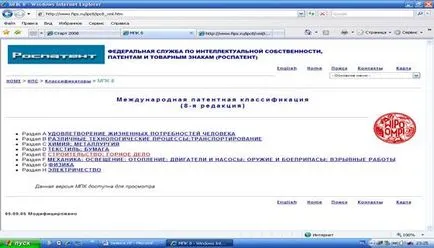
Figura 1.Okno Internet Explorer
hyperlink-uri text sunt de obicei subliniate și marcate de culoare, atunci când faceți clic pe link-ul de a trece la această pagină web. Când faceți clic pe un hyperlink în mouse-ul dreapta pentru a deschide meniul contextual cu comenzi:
§ Deschideți, și anume deschide documentul pe ecran,
§ Deschideți într-o filă nouă - pagina se deschide într-o nouă filă din fereastra browser-ului curent
§ Open in New Window - deschide resursa nu este în fereastra curentă, înlocuind conținutul său, și, într-o fereastră nouă
§ Save Target As - salveaza un hyperlink către un fișier,
§ obiect de imprimare - imprima o copie a paginii web,
§ Adăugați în dosarul „Favorite“ - adaugă o resursă la Preferate.
Operarea cu pagini web
Web-site-ul este format din bucăți de text și multimedia, astfel încât acestea sunt stocate separat. Cu comanda File \ Save as ... în Salvare ... nevoie
§ Selectați dosarul pentru a salva,
§ Introduceți un nume pentru document,
§ Selectați tipul - „Pagina web este complet“ și
§ Apăsați Salvare.

Ca urmare, în directorul specificat va fayl.htm cu pagini de text și grafică cu corpul papka.files. Dacă tipul de fișier pentru a alege „Web Archive, un singur fișier“, apoi întreaga pagină Web stocată într-un singur fayle.mht.
Dacă hyperlink este un desen, mai degrabă decât de text, imaginea în sine este stocată comanda meniului contextual „Salvare imagine ca ..“. Echipa „Salvați fundal ca ..“ salvează fundalul paginii web. Se poate face comanda de fundal pentru desktop „Set as Wallpaper“, sau copiat în clipboard „Copiere Background“ și apoi lipiți în orice document.
Imprimarea unei pagini Web făcută executând meniul de comandă Fișier \ Print sau apăsați butonul Print de pe bara de instrumente. „Print“ apare fereastra în care aveți nevoie pentru a alege imprimanta, specificați numărul de pagini de imprimat, numărul de copii și apăsați OK. Dacă aveți nevoie pentru a imprima nu întreaga pagină web și fragmentul acesteia, trebuie mai întâi să-l selectați, apoi pe „Print“ va fi disponibil pentru a comuta „Izolarea“.
În mod implicit, o imagine de fundal nu este imprimată, deoarece Imprimarea se va încetini și deteriora lizibilitatea textului. dacă doriți să imprimați întreaga pagină, trebuie să introduceți în meniul Instrumente \ Internet Options, fila Complex, sub imprimare culorile de fundal și imagini de verificare de imprimare.
Executa comanda Edit \ găsi pe această pagină. În caseta de dialog de căutare, trebuie să specificați un cuvânt sau o expresie și apăsați următoare sau anterioară în cazul în care necesitatea de a căuta un document de la capăt la început.
Dacă vă referiți în mod frecvent la anumite pagini web (sport, magazine, servicii, bancuri, etc.), este mai bine pentru a adăuga la lista de favorite, în cazul în care acestea vor fi actualizate în mod automat și va fi posibil să se ocupe de repede. Pentru a afișa lista de favorite trebuie să faceți clic pe Centru preferințe (ecuson galben) sau Alt + C. Pentru a selecta o listă de pagini pe care trebuie să faceți clic pe linia dorită.
pentru a adăuga pagina curentă la lista trebuie să apăsați cartea. Adauga la favorite (stele cu un „+“), lista și poyavivshemya, faceți clic pe linia „Adauga la Favorite“ (puteți apăsa Ctrl + D), în caseta de dialog „Adauga la favorite“ pentru a introduce numele (numele câmpului :) de referință și selectați dosarul în cazul în care acesta va fi localizat (câmpul Add la :). Pagina pot fi înregistrate într-un dosar nou (butonul „New Folder“). Această cheie este utilizată pentru a crea foldere în „Favorite“ la pagina puteti sorta dupa subiect.
Este convenabil pentru a adăuga pagina la Favorite, fără al descărca - aveți posibilitatea să faceți clic pe Preferințe, mouse-ul dreapta pe link și selectați „Adăugați dosar“ din meniul contextual „apoi - prin fereastra“ Adauga la Favorite „, așa cum este descris mai sus.
Principalul instrument de lucru cu o listă de element de meniu favorit este șirul de „Favorite“, care, prin comanda „Organizeaza Favorite“ fereastra afișează același nume, care are cheile, vă permit să adăugați, ștergeți, mutare, redenumire, link-ul, modifica structura lista (fig. 3).
§ Creați dosar - creează un dosar în dosarul extras,
§ Mutare - Mută obiectul selectat (link-ul sau un folder) într-un alt dosar, trebuie să specificați în fereastra care apare după ce faceți clic pe butonul „Move ...“,
§ Redenumire - redenumește un link sau un folder selectat.
§ Eliminare - elimină favorit obiectul lista selectată
vizitați site-ul web al revistei
Configurarea Internet Explorer
§ animații de redare în pagini web,
§ Redare sunete în paginile Web
și reporniți Internet pentru a introduce aceste setări pentru a intra în vigoare.
1. Ce este în fereastra de Internet Explorer?
2. Cum de a găsi informația de pe o pagină Web?
3. Cum se adaugă o pagină în dosarul „Favorite“?
4. Cum se deschide o pagină care nu se încadrează în rândul de file?
5. Cum pot imprima un fragment al paginii deschis?
6. Care este butoanele cu scop „pagină“ și „Tools“ bara de instrumente?
7. Ce tip poate avea un hyperlink?
1. Creați un fișier cu un document MS Word intitulat „LR2 browser-ul Web Internet Explorer 7“, puneți-l într-un raport privind activitatea de laborator Realizați următorii pași (a se vedea mai jos.):
3. Scrierea raportului privind descrierea lucrărilor de laborator a butoanelor din bara de instrumente Internet Explorer.
4. Găsiți de un motor intern de căutare site-ul Părăsiți căutare Gismeteo și adăugați-l în dosarul „Favorite“.
5. Găsiți pe un site folosind un browser Rambler Universitatea de Tehnologii Informationale (intuit.ru) și cursuri în ea:
· Baza de date de programare,
· Resurse de informare globale
6. Găsiți prin browser Yahoo, Rambler sau altele. Versiunea electronică a dicționarului de calculator termeni-director, adăugați în dosarul „Favorite“ și descărca pe computer.
9. Configurați Internet Explorer pentru a afișa numai site-urile de informații de text.
1. Titlul de funcționare.
5. Încheierea lucrării.